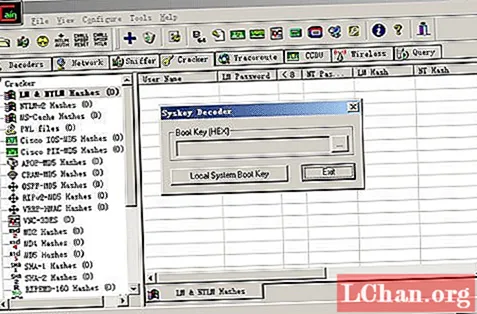Isi
- Bagian 1. Top 5 Alat Pemulihan Kata Sandi Windows Komersial
- 1. PassFab 4WinKey
- 2. iSeePassword Windows Password Recovery
- 3. iSumsoft Windows Password Refixer
- 4. iSunshare Windows Password Genius
- 5. Penyelamat Sandi Windows Daossoft
- Bagian 2. Top 5 Alat Pemulihan Kata Sandi Windows Gratis
- 1. Ophcrack
- 2. Sandi NT offline dan editor registri
- 3. Kon-Boot
- 4. Kain dan Habel
- 5. Perlengkapan Penyelamatan Trinity
- Ringkasan
Saat Anda mengetik "alat pemulihan sandi Windows" di Google, saya tahu Anda pasti mengalami masalah sandi. Tidak peduli Anda lupa kata sandi masuk Windows 7 atau kata sandi administrator Windows 10, tidak dapat mengakses komputer adalah hal yang paling mengganggu. Pada artikel ini, untuk memecahkan masalah Anda, kami menyiapkan 10 alat yang mencakup 5 alat gratis dan 5 alat komersial untuk membantu Anda "memecahkan" kata sandi Windows.
- Bagian 1. Top 5 Alat Pemulihan Kata Sandi Windows Komersial
- Bagian 2. Top 5 Alat Pemulihan Kata Sandi Windows Gratis
Bagian 1. Top 5 Alat Pemulihan Kata Sandi Windows Komersial
1. PassFab 4WinKey
PassFab 4WinKey adalah alat pemulihan kata sandi Windows terkenal yang digunakan untuk mengatur ulang, memulihkan, atau memecahkan kata sandi yang hilang untuk pengguna tamu dan admin di Windows 10/8/7. Alat penyetelan ulang sandi terbaik adalah yang mudah digunakan, tidak dibatasi oleh jumlah karakter dalam sandi dan memiliki waktu pemulihan yang cepat. Tebak apa? 4WinKey memenuhi semua persyaratan ini.
Fitur utama
- Tambahkan pengguna baru
- Istirahatkan kata sandi server
- Setel ulang semua kata sandi
- Sederhana dan mudah digunakan
- Mendukung UEFI BIOS
- Mendukung semua merek PC, laptop, dll
Keuntungan
- Pulihkan kata sandi untuk akun admin, tamu, dan Microsoft.
- Pulihkan dan cadangkan kunci produk dengan aman.
- Hapus kata sandi dari file tanpa merusaknya.
- Kompatibel dengan Windows 10 / 8.1 / 7 / XP / Vista / Server.
- Kompatibel dengan semua merek PC.
- Upgrade seumur hidup gratis dan jaminan uang kembali dalam 30 hari.
- Dua mode pemulihan: cepat dan lanjutan. Yang terakhir menggunakan algoritma canggih dan teknologi GPU.
- Seperangkat fitur hebat.
- Bagus untuk mengatur ulang dan memulihkan hampir semua jenis kata sandi di dalam komputer.
- Mudah digunakan.
Kekurangan
- Fungsionalitas penuh hanya tersedia pada versi lengkap.
Bagaimana cara mereset kata sandi Windows 10 menggunakan PassFab 4WinKey?
Pertama-tama, Anda perlu menginstal PassFab 4WinKey pada PC yang tidak terkunci dan membakarnya ke USB atau CD / DVD. Ikuti prosedur di bawah ini, setelah membuat CD / DVD atau drive USB yang dapat di-boot.
Langkah 1: Masukkan USB atau CD / DVD flash disk yang dapat di-boot ke PC Anda.
Langkah 2: Nyalakan ulang perangkat dan tekan F12. Antarmuka Boot Menu akan muncul.
Langkah 3: Pilih disk yang dapat di-boot yang tepat, yaitu CD / DVD / USB dengan menggunakan tombol panah atas dan bawah, lalu tekan enter untuk menavigasi.
Langkah 4: Berhasil mem-boot dari disk akan membawa Anda ke antarmuka Pemulihan Kata Sandi Windows.
Langkah 5: Buat sandi baru untuk akun lokal dan Microsoft dengan memilih sistem operasi Windows Anda dan mengklik opsi "Setel ulang sandi" dari daftar opsi di bagian bawah antarmuka.

Berikut adalah video tentang cara menggunakan alat pemulihan kata sandi Windows 10 ini:
2. iSeePassword Windows Password Recovery
iSeePassword Windows Password Recovery dianggap sebagai salah satu alat pemulihan kata sandi Win 10 terbaik yang saat ini tersedia di Internet. Ini adalah satu-satunya perangkat lunak yang mampu mendekripsi lebih dari 8 kata sandi, dicampur dengan karakter khusus selain dari PassFab 4WinKey Ultimate. Selain itu, ada jaminan bahwa jika kata sandi Anda tidak dihapus menggunakan software ini, Anda bisa mendapatkan uang Anda kembali.
Program ini telah diuji pada sejumlah komputer tak terbatas dari berbagai merek seperti Samsung, Sony, Asus, Lenovo, HP, Dell, dll. Program ini juga memberi Anda kemungkinan untuk membuat disk pengaturan ulang kata sandi dengan drive USB atau CD / DVD Anda. yang dapat Anda gunakan kapan pun dan di mana pun untuk menyetel ulang sandi komputer Anda.
Fitur Utama:
- Buat akun administrator baru dengan mudah tanpa masuk.
- Akses sistem Windows dalam beberapa menit.
- Nyaman digunakan - Kembalikan dengan CD / DVD atau kunci USB;
Kelebihan:
- Pemulihan kata sandi yang cepat dan andal;
- Antarmuka yang Baik.
- Mendukung semua versi Windows.
- Mahal.
- Tidak berfungsi di Linux atau Mac
- Itu tidak memiliki kerugian kecuali tidak berfungsi dengan baik perangkat lunak anti-virus di komputer, tetapi PassFab 4WinKey bekerja dengan baik
Kekurangan:
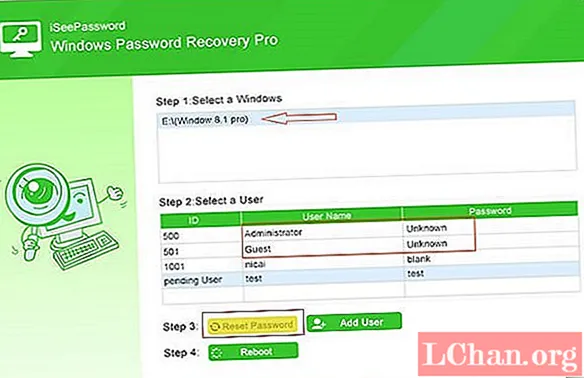
3. iSumsoft Windows Password Refixer
Dengan menggunakan software ini, Anda dapat dengan mudah mengatur ulang kata sandi akun lokal Windows 10 dalam beberapa langkah. Ini adalah alat pemulihan kata sandi Win 10 yang sangat kuat dan menjanjikan kesuksesan dengan jaminan uang kembali. Namun, ini tidak terlalu ramah pengguna, itulah sebabnya kami menempatkannya di nomor 3.
Fitur Utama:
- Tambahkan pengguna baru
- Mendukung UEFI Bios
- Istirahatkan kata sandi server
- Setel ulang semua kata sandi
Kelebihan:
- Alat pemulihan kata sandi yang sangat kuat.
- Tidak ada iklan tambahan, atau menu tambahan.
- Berbagai cara untuk mengatur ulang kata sandi.
Kontra
- UI-nya terpadu.
- Versi uji coba gratis tidak memenuhi banyak fitur penting.
- Tidak berfungsi di Linux atau Mac
- Itu tidak memiliki kerugian kecuali tidak berfungsi dengan baik perangkat lunak anti-virus di komputer, tetapi PassFab 4WinKey bekerja dengan baik
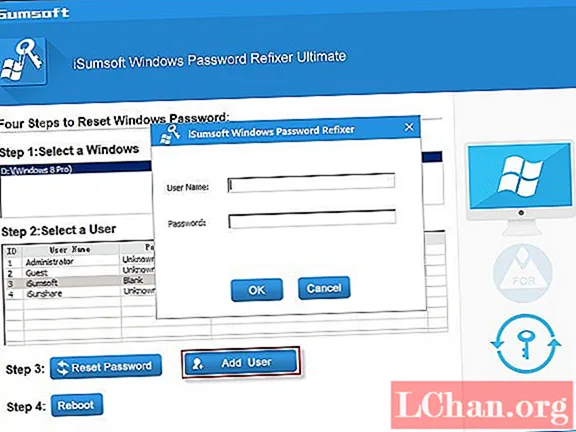
4. iSunshare Windows Password Genius
iSunshare Windows Password Genius adalah program pemulihan kata sandi Windows all-in-one yang dapat membantu Anda mereset / menghapus kata sandi administrator / pengguna Windows yang terlupa.
Dengan alat pemulihan kata sandi Microsoft Windows 10 ini, Anda dapat memecahkan, membuat, atau mengatur ulang kata sandi masuk Windows menggunakan CD, DVD, atau drive USB yang dapat di-boot dan mendapatkan kembali akses ke PC Anda tanpa mengkhawatirkan data berharga Anda.
iSunshare Genius menyediakan opsi pemulihan yang cepat dan andal untuk perangkat Windows hanya dalam beberapa menit. Ini adalah perangkat lunak ringan dan praktis untuk memulihkan kata sandi Windows.
Fitur Utama:
- Buat akun administrator baru dengan mudah tanpa masuk.
- Akses sistem Windows dalam beberapa menit.
- Nyaman digunakan - Pulihkan dengan CD / DVD atau kunci USB;
- Dapatkan kata sandi untuk semua akun Windows dan semua akun pengguna.
- Mendukung semua OS Windows (termasuk Windows 10).
Kelebihan:
- Pemulihan kata sandi yang cepat dan andal;
- Mendukung semua sistem operasi Windows;
Kekurangan:
- Pembaruan UI telah dilakukan lama.
- Tidak berfungsi di Linux atau Mac
- Itu tidak memiliki kerugian kecuali tidak berfungsi dengan baik perangkat lunak anti-virus di komputer, tetapi PassFab 4WinKey bekerja dengan baik
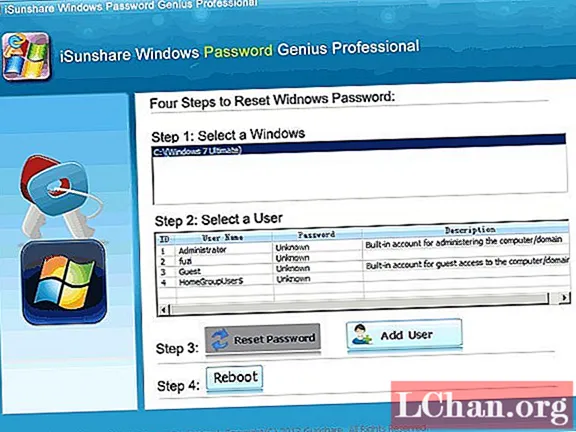
5. Penyelamat Sandi Windows Daossoft
Daossoft Windows Password Rescuer adalah alat pemulihan kata sandi Windows 10 all-in-one yang memungkinkan Anda memulihkan kata sandi administrator / pengguna Windows dan kata sandi administrator / pengguna domain. Hal yang baik tentang perangkat lunak ini adalah ia bekerja dengan baik dengan semua versi Windows termasuk Windows 10, 8.1, 8, 7, Vista, XP, dll. Selain itu, Anda dapat dengan mudah membuat akun administrator baru tanpa masuk, dan itu Membantu Anda dapat mengakses sistem Windows dalam beberapa menit dengan membakar CD / DVD atau stik USB yang dapat di-boot.
Fitur Utama:
- Setel ulang / hapus kata sandi administrator lokal dan pengguna lain dengan mudah dan cepat untuk pengguna semua Windows.
- Hapus kata sandi administrator domain dan kata sandi pengguna domain yang berbeda untuk pengguna Windows 10, 8.1, 8, 7, Vista, XP, 2016, 2012, 2008, 2003, 2000 dan 2000 saat Anda terkunci dari komputer Windows.
- Hanya tiga langkah untuk mengakses komputer Anda.
- Cepat, bertenaga, sederhana, dan mudah digunakan.
Pro
- Dilengkapi dengan jaminan uang kembali.
- Bekerja dengan Windows 10 terbaru dan semua pendahulunya.
Kontra
- Versi uji coba gratis tidak menjalankan banyak fitur penting.
- UI tidak diperbarui untuk waktu yang lama.
- Tidak berfungsi di Linux atau Mac
- Tidak ada kerugian apa pun kecuali tidak berfungsi dengan baik sebagai perangkat lunak anti-virus di komputer, tetapi PassFab 4WinKey berfungsi dengan baik
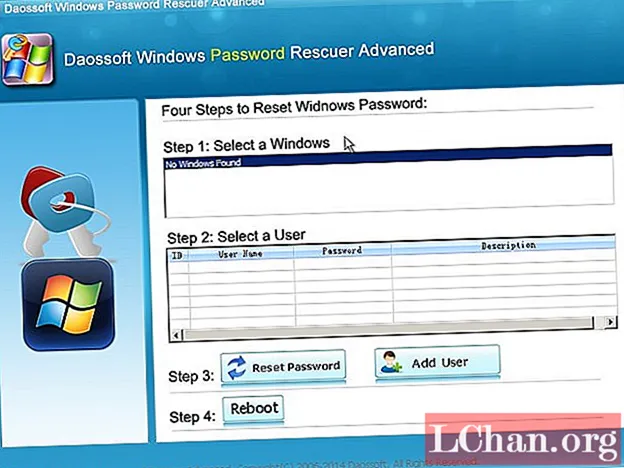
Bagian 2. Top 5 Alat Pemulihan Kata Sandi Windows Gratis
1. Ophcrack
Ophcrack adalah pemangkas kata sandi Windows berdasarkan kompromi yang lebih cepat antara waktu dan memori menggunakan tabel pelangi. Alat ini bahkan bekerja pada banyak platform: Windows, Linux / Unix, Mac OS X. Alat ini bekerja cukup cepat dan mudah digunakan bahkan jika Anda bukan ahli teknologi.
Ophcrack menggunakan tabel pelangi untuk menginterupsi sandi Windows secara brutal. Anda dapat mengunduh tabel gratis mereka, tetapi ini tidak akan berfungsi untuk kata sandi yang panjang. Dalam kasus ini, Anda dapat membeli tabel kata sandi yang lebih besar mulai dari $ 100 hingga $ 1.000.
2. Sandi NT offline dan editor registri
Ntpasswd (kata sandi dan registrt editor Offline NT) bekerja sebagai penekan kata sandi alih-alih program reset, jadi bekerja secara berbeda dari Ophcrack dan perangkat lunak serupa lainnya. Namun, caranya sama. Yang harus Anda lakukan adalah mengunduh dan membakar file ISO pada disk dan menggunakan disk yang dibakar untuk memulai komputer Anda yang terkunci. Setelah program berjalan, tidak ada kata sandi saat Anda masuk ke akun pengguna Windows atau akun administrator Anda.
Berhati-hatilah karena program ini membutuhkan baris perintah yang mungkin sulit bagi seseorang tanpa pengalaman. Proses pertama identik dengan dua aplikasi sebelumnya, kecuali input dari baris perintah. Jika Anda tidak merasa nyaman dengan ini, jangan gunakan metode ini.
3. Kon-Boot
Kon-Boot adalah utilitas gratis, luar biasa, dan cepat untuk memulihkan kata sandi Windows. Ini memungkinkan Anda untuk mengatur ulang kata sandi Windows dengan cepat. Tetapi alat ini tidak mendukung Windows 10. Kon-Boot dapat membantu Anda menghapus kata sandi Windows jika komputer Anda menjalankan Windows 7, Windows Vista, atau Windows XP versi 32-bit.
Kelebihan:
- Alat pengaturan ulang kata sandi termudah tersedia
- Perangkat lunak ini tersedia secara gratis
Kekurangan:
- Akses ke komputer lain yang diperlukan untuk membakar file ISO
- Saya tidak dapat mengoperasikannya dari stik USB
- Tidak didukung pada sistem operasi Windows 64-bit atau yang lebih baru
- Tidak berfungsi dengan Windows 10 terbaru.
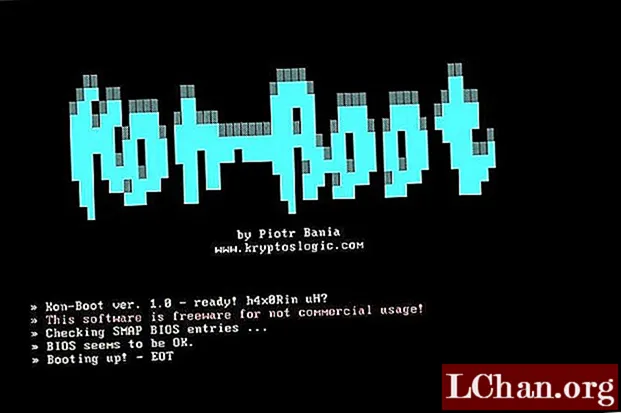
4. Kain dan Habel
Cain and Abel bukanlah pilihan pertama sebagai utilitas gratis untuk pemulihan kata sandi Microsoft Windows 10. Dengan Cain & Abel, Anda dapat memulihkan hingga 99,9% kata sandi di Windows. Namun, program ini bekerja dengan Windows XP, Windows 2000 dan Windows NT. Sistem Windows populer tidak didukung, termasuk Windows 10, Windows 8, dan Windows 7.
5. Perlengkapan Penyelamatan Trinity
Ini adalah kombinasi lain dari program yang dapat di-boot dan baris perintah. Untuk memulihkan kata sandi Anda dengan alat ini, Anda harus membuat media yang dapat di-boot, menautkannya, dan kemudian menggunakan antarmuka baris perintah untuk menetapkan perintah ke program. Ini adalah alat yang sangat serbaguna karena Anda dapat memilih apa yang ingin Anda lakukan dengan kata sandi Anda yang terlupa. Anda dapat menghapusnya seluruhnya atau mengatur kustom.
Kelebihan:
- Sangat bisa diandalkan
Kekurangan:
- Itu tidak memiliki antarmuka grafis
- Sulit digunakan

Ringkasan
Jadi, Anda telah melalui daftar alat pemulihan kata sandi Windows terbaik kami. Kesepuluh utilitas ini memiliki kelebihan dan kekurangan, seperti yang baru saja Anda lihat. Beberapa di antaranya cepat tetapi rumit. Lainnya sederhana tetapi dibatasi oleh fungsionalitas. Anda dapat memilih alat yang Anda suka tergantung pada situasi Anda. Namun, kami akan merekomendasikan PassFab 4WinKey karena ini adalah alat pemulihan kata sandi login Windows 10 paling melegakan yang dapat Anda percayai.